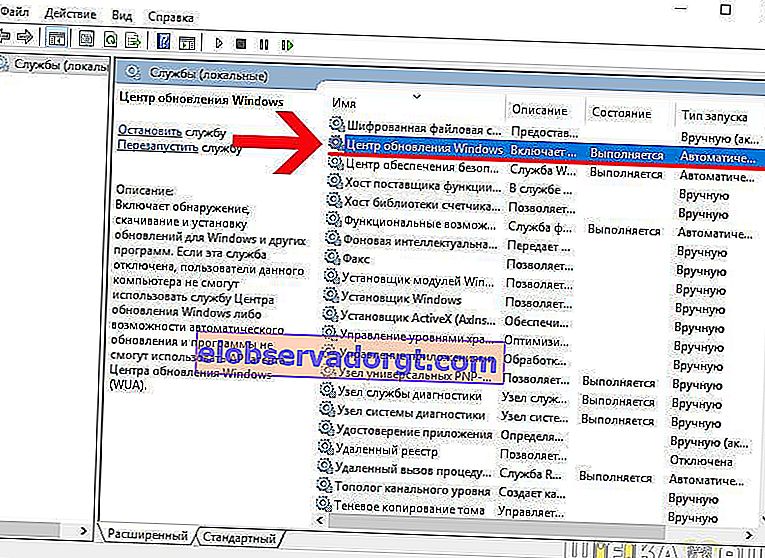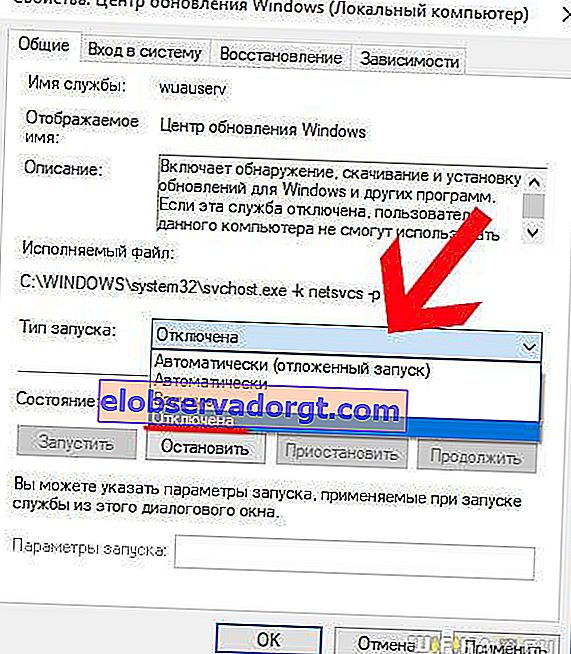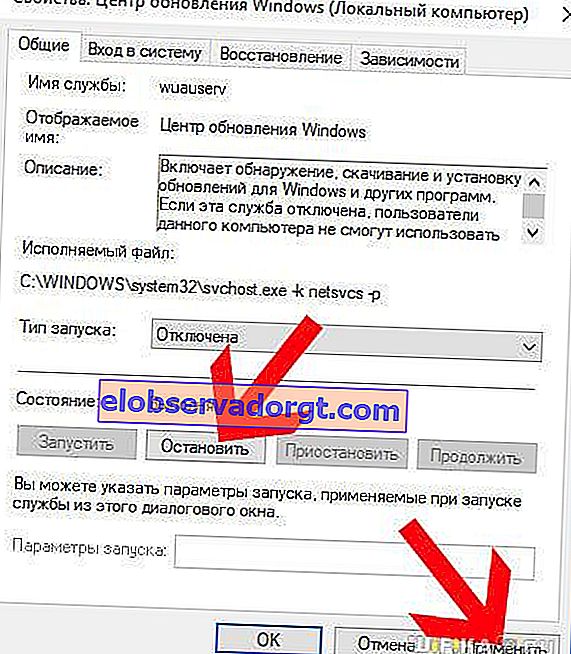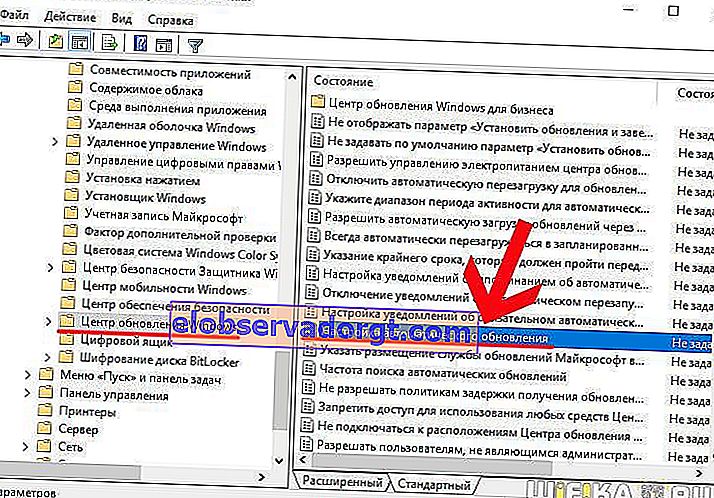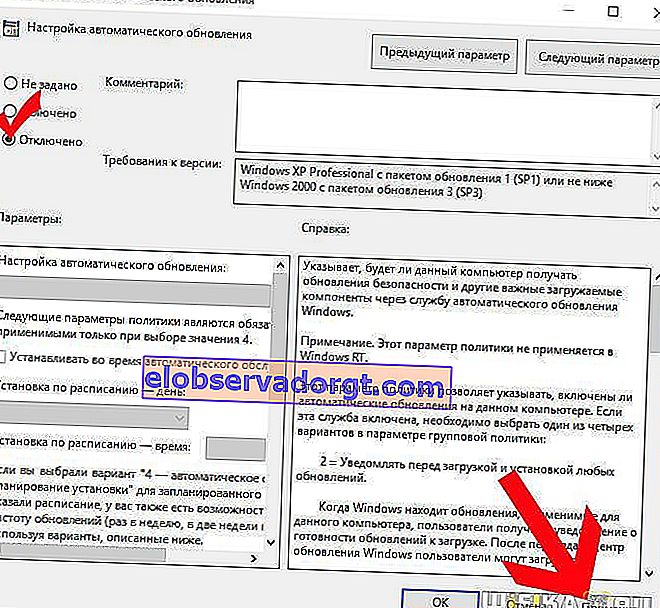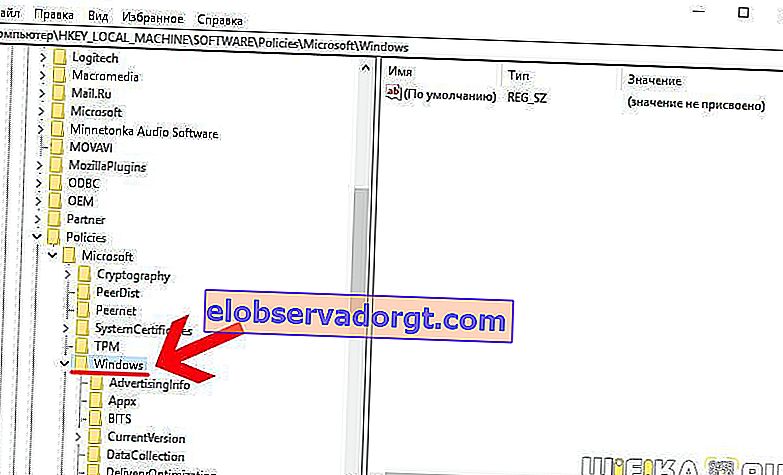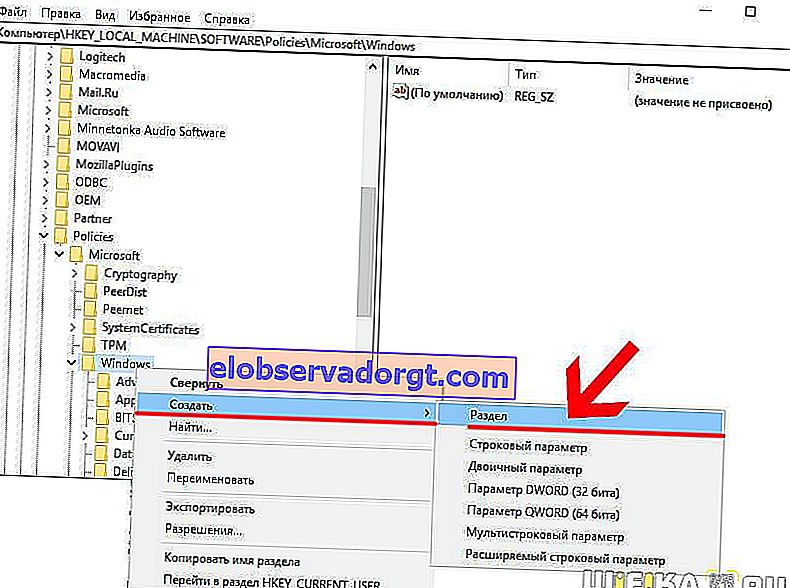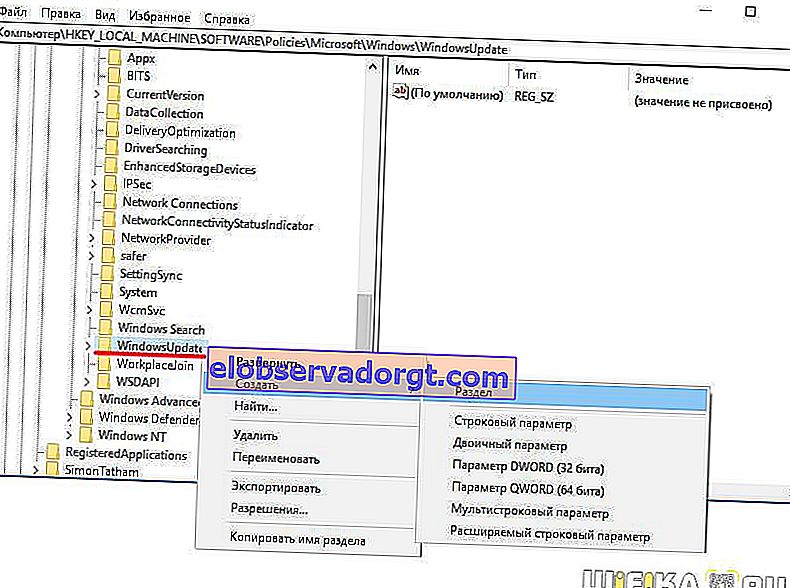כל משתמשי Windows לימדו זמן רב מניסיון מר שעם ההתקנה של כל עדכון חדש, לא רק שגיאות קלות מסולקות ומערכת ההפעלה הופכת להיות מאובטחת יותר, אלא גם רוכשת פונקציות חדשות שאף אחד לא צריך, מה שאומר שהיא תופסת יותר מקום, וגם טוענת יותר זיכרון RAM. וזה קריטי עבור מחשבים לא חזקים במיוחד. יתר על כן, הוא מתעדכן, ככלל, ברגע הלא נוח ביותר, כאשר, למשל, יש צורך לכבות את המחשב בדחיפות ולעזוב את הבית. במאמר זה אראה לך כיצד להשבית באופן ידני עדכונים אוטומטיים של Windows 10 ללא תוכניות ותיקונים ולשכוח מכאב ראש זה לנצח.
השבת את עדכוני Windows 10 Pro ו- Enterprise
ישנן שלוש דרכים לכבות בכוח את עדכוני מערכת ההפעלה - באמצעות שירותים, עורך המדיניות הקבוצתית או הרישום. במקרה זה, שתי השיטות הראשונות מתאימות רק לבעלי Windows 10 Professional (Professional או Pro) או Enterprise (Enterprise). בבית (בית) אפשרות זו נחתכת ורק האפשרות השלישית מתאימה.
כבה את עדכון Windows באמצעות תוכנית השירותים
- לכן, הפעל את תוכנית החיפוש "שירותים" - services.msc

- ואנחנו מחפשים ברשימה "Windows Update" - מטעמי נוחות, אתה יכול לקבץ את כולם בסדר אלפביתי.
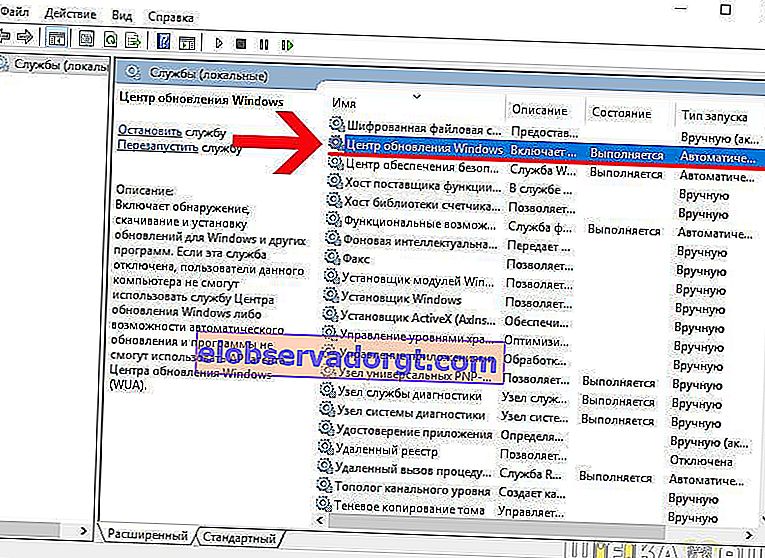
- אנחנו נכנסים להגדרות שלה וברשימה הנפתחת "סוג הפעלה" בחר באפשרות "מושבת" או "ידני" כדי לא לאבד את היכולת לעדכן את מערכת ההפעלה בכלל.
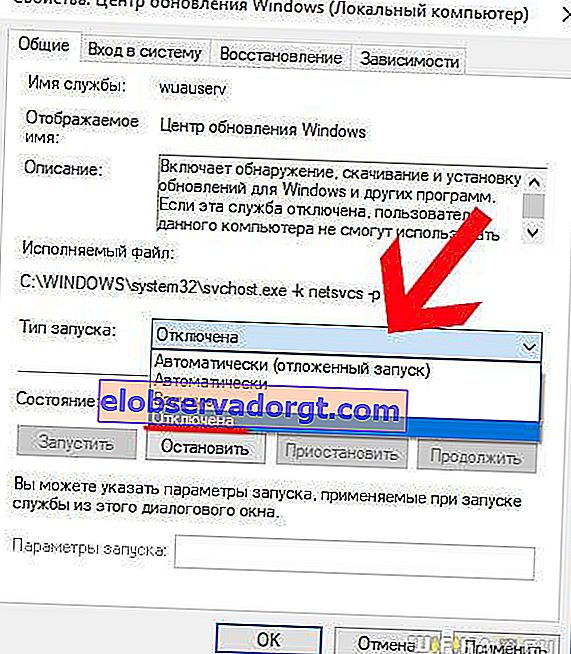
- לאחר מכן לחץ על כפתור "עצור" ולאחר מכן - על "החל".
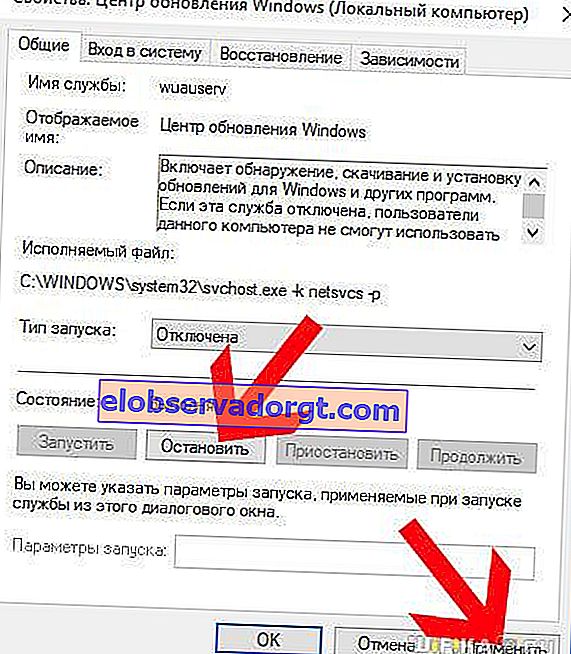
כתוצאה מכך, יש לשנות את סטטוס השירות ל- "מושבת"

השבתת עדכוני Windows באמצעות עורך המדיניות הקבוצתית
לבעלי Windows Professional ו- Enterprise יש מזל - אחרי הכל, אתה יכול לכבות עדכונים דרך עורך המדיניות הקבוצתית.
- לשם כך, אנו מכניסים את gpedit.msc לחיפוש

- וכאן בתיקיות הדומות לעץ אנו מחפשים את הספרייה "תצורת מחשב - תבניות ניהול - רכיבי Windows - Windows Update". ועבור אל "הגדרות העדכון האוטומטי"
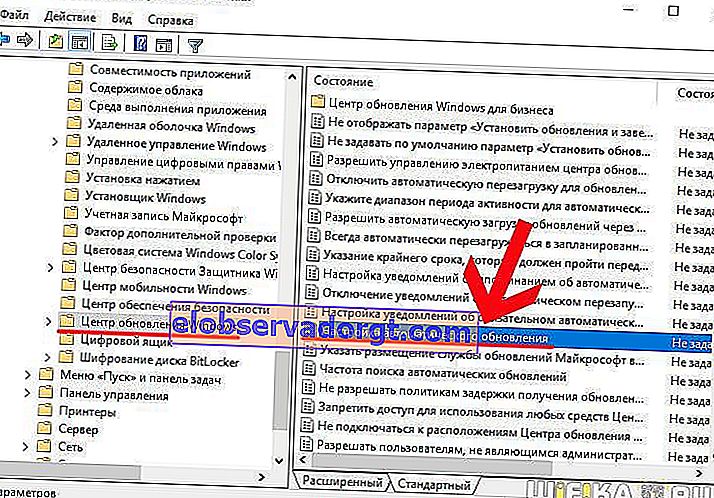
- כאן שמנו סמן את הערך "השבת" ולחץ על כפתור "החל", ולאחריו אנו סוגרים את החלון
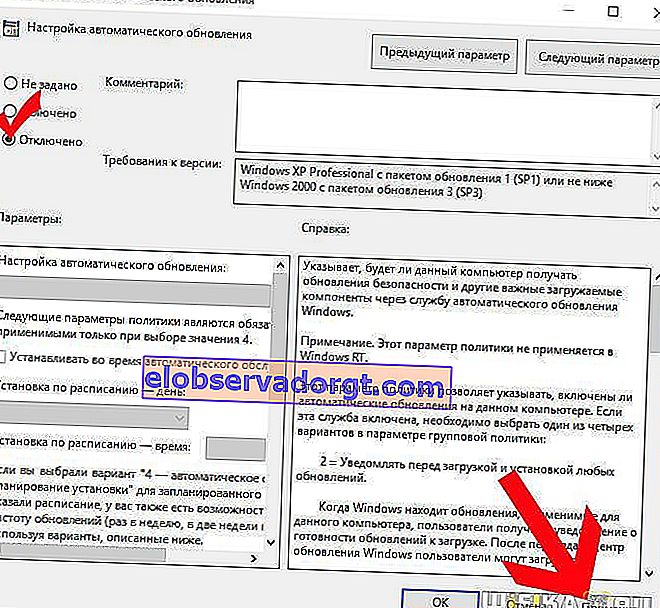
כיצד להשבית את עדכון הבית של Windows 10 לצמיתות?
אם יש לך חלונות ביתיים, תצטרך ללכת בדרך ארוכה ומייגעת, שתוביל לאותה תוצאה - השבתת כל עדכוני המערכת. אגב, הוא מתאים גם לכל השאר - Pro ו- Enterprise.
- הפעל את תוכנית regedit דרך החיפוש

- עבור לסעיף המשנה "HKEY_LOCAL_MACHINE \ SOFTWARE \ Policies \ Microsoft \ Windows"
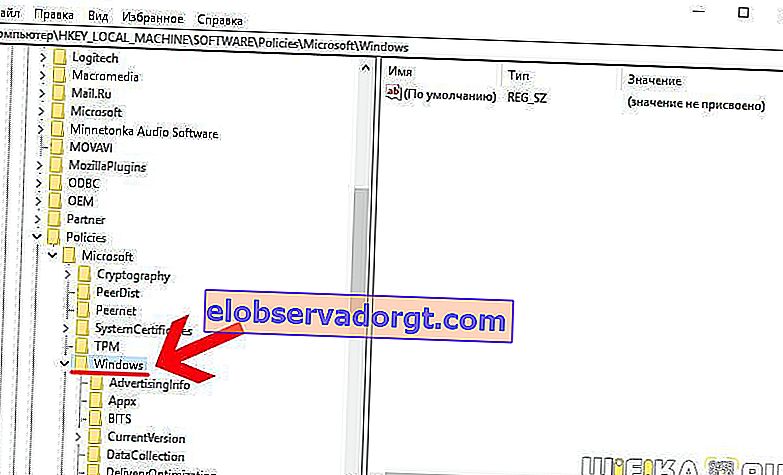
- לחץ לחיצה ימנית על תיקיית "Windows" ולחץ על "צור - קטע"
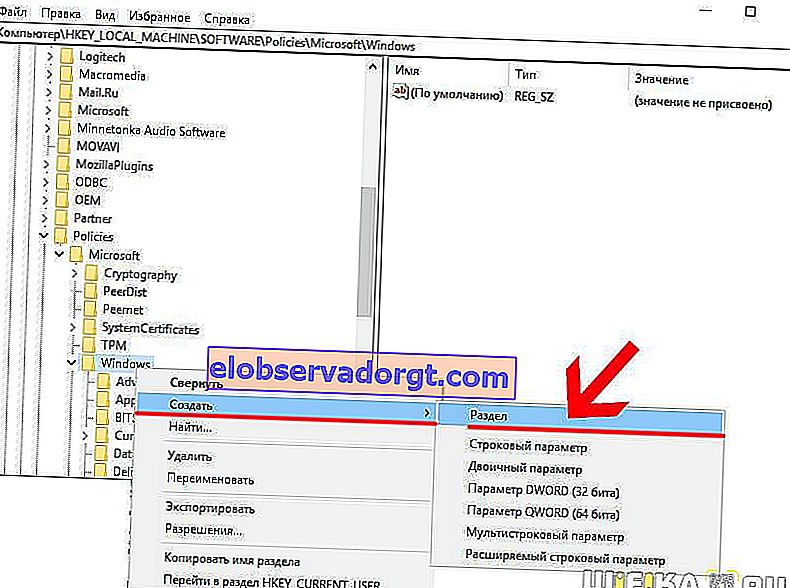
- צור תיקיה חדשה ושמה "Windows Update". בתוכו, צור באופן דומה עוד אחד בשם "AU"
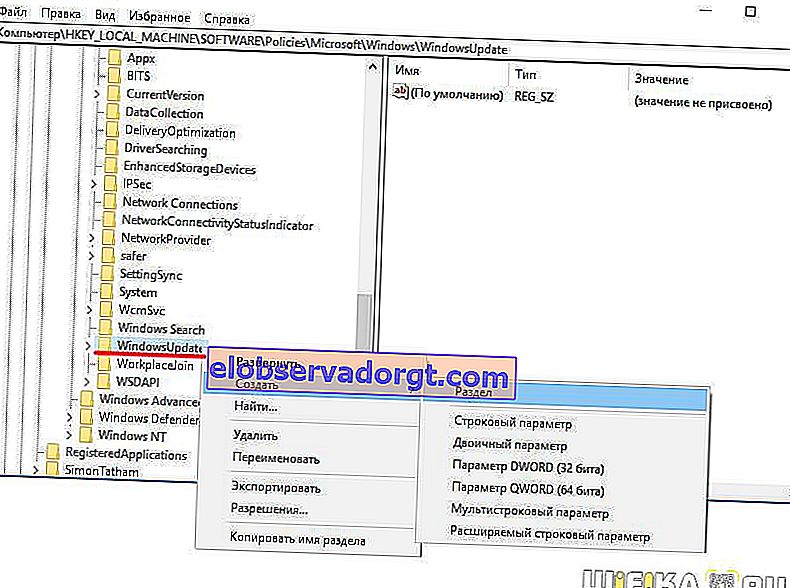
- אנו נכנסים לתיקיית המשנה "AU" ולוחצים במרחב ריק על חלל ריק בעמודה הימנית באמצעות לחצן העכבר הימני ובוחרים באפשרות "חדש - פרמטר DWORD".

- שמנו כאן סמן על מערכת ההפחתות ההקסדצימליות וקבענו את הערך "5"

למי שיש לו Windows 10 בעל 64 סיביות, עשה את אותו הדבר בסעיף "HKEY_LOCAL_MACHINE \ SOFTWARE \ Wow6432Node \ Policies \ Microsoft \ Windows" - צור שתי תיקיות משנה, מאפיין חדש והגדר את הפרמטר "5"
אחרי כל זה, אנו מפעילים מחדש את המחשב.